

Ohne Zweifel ist Google Chrome der meistgenutzte Browser der Welt . Im Vergleich zu anderen hervorragenden Lösungen wie dem Internet Explorer (oder seiner Weiterentwicklung Microsoft Edge) und Mozilla Firefox hat sich der Browser von Google als erster in der überwiegenden Mehrheit der Computer positioniert. Aber die heutigen Webbrowser sind viel mehr als eine einfache “Tür” zum Internet, sie verfügen über viele Dienstprogramme und Funktionen, die unser digitales Leben erheblich erleichtern . Sehen wir uns einige Chrome-Funktionen an, von denen Sie vielleicht noch nichts wussten und die Sie sicherlich überraschen werden.
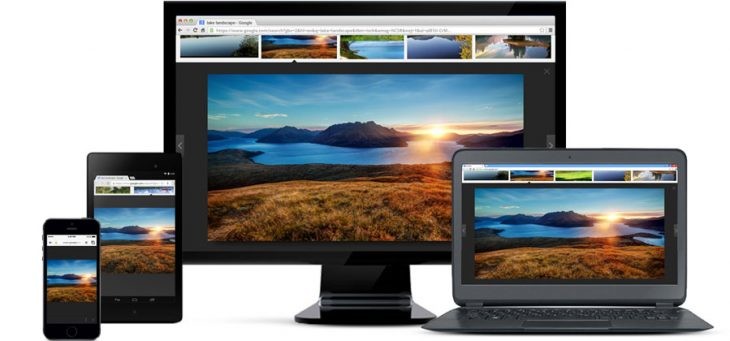
Contents
Schnellere Suche
Wir alle verwenden die Leiste, um Google-Suchen durchzuführen, aber es gibt eine viel schnellere Methode . Wenn wir auf einer Seite, die wir im Browser geöffnet haben, ein Wort oder eine Phrase auswählen und mit der rechten Maustaste klicken, wird ein Kontextmenü geöffnet, in dem wir die Option zur Suche ———- in Google finden . Es öffnet sich ein neuer Tab mit den Suchergebnissen.
Wimpern reparieren
Die Verwendung der Wimpern ist sehr verbreitet, aber vielleicht müssen wir immer welche zur Hand haben. Wir können den ausgewählten Tab einfach durch Rechtsklick und Klick auf Fix Tab reparieren , wodurch er nach links verschoben wird , wo er immer verfügbar ist . Wenn wir mit diesen Registerkarten fertig sind, klicken wir erneut mit der rechten Maustaste und wählen Registerkarte nicht reparieren .
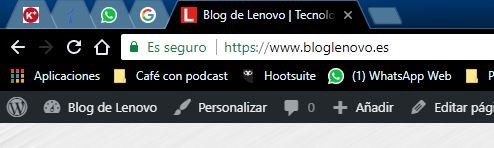
Wählen Sie mehrere Registerkarten gleichzeitig aus
Wenn viele Registerkarten geöffnet sind, müssen wir möglicherweise mehrere davon in ein anderes Fenster verschieben . Um dies nicht nacheinander tun zu müssen, müssen wir nur bei gedrückter Umschalttaste ( Großbuchstaben ) einzeln auswählen , die ausgewählten Registerkarten werden in einer helleren Farbe angezeigt und können überall verschoben werden wir wollen: ein anderes Fenster, eine andere Stelle im aktiven Fenster usw.
Abrufen eines geschlossenen Tabs
Haben wir versehentlich einen Tab geschlossen ? Kein Problem! Wir können es wiederherstellen, indem wir einfach Strg-Umschalt-T drücken .
Beginnen Sie dort, wo wir aufgehört haben
Wir können wählen, wie Google Chrome jede Sitzung startet . Wenn wir auf das Anpassungsmenü klicken (die drei vertikalen Punkte in der Leiste oben rechts), wählen wir Einstellungen und gehen zum Abschnitt « Beim Öffnen des Browsers…. «. Wir finden drei Optionen: « Öffnen Sie die Seite ” Neuer Tab “, ” Öffnen Sie eine bestimmte Seite oder eine Reihe von Seiten ” und diejenige, die uns jetzt interessiert, ” Öffnen Sie alles, wie es vor dem Schließen war “. Wenn wir diese Option auswählen, speichert Google die Tabs, die wir beim Beenden des Browsers geöffnet haben, und wenn wir dorthin zurückkehren, werden sie automatisch genau dort geöffnet, wo wir aufgehört haben .
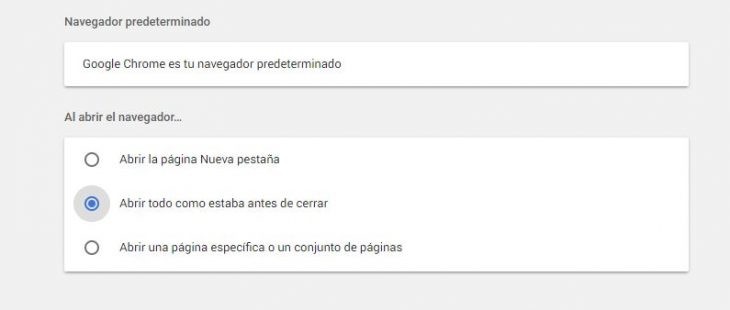
Es gibt viele weitere Tricks und Funktionen von Google Chrome, welche davon Sie verwenden Sie regelmäßig ? Möchten Sie mehr wissen?